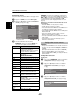Operation Manual
38
COMMANDES ET FONCTIONS
Français
Configuration du réseau
Vous pouvez sélectionner le type de réseau.
a
Dans le menu
PRÉFÉRENCES
, mettez en surbrillance
Configuration réseau
, puis appuyez sur
Q
.
b
Appuyez sur
B
ou
b
pour mettre en surbrillance
Type
de réseau
, puis appuyez sur
C
ou
c
pour
sélectionner
Avec fil
ou
Sans fil
.
REMARQUE :
Si l’adaptateur WLAN bibande n’est pas
raccordé, il est impossible de sélectionner Sans fil.
c
Si vous avez sélectionné
Avec fil
, reportez-vous à la
section « Configuration réseau avancée » à la
page 40.
REMARQUE :
• Cette fonction est estompée (et n’est donc pas disponible)
lorsque l’adaptateur WLAN bibande est raccordé ou lorsque
le type de réseau est défini sur Avec fil.
• La connexion ininterrompue du point d’accès n’est pas
garantie. Il est possible que la connexion soit perdue lorsque
vous regardez la télévision.
• Ne retirez pas l’adaptateur WLAN bibande lorsque
Type de
réseau
est défini sur
Sans fil
ou lorsque la communication
sans fil est active.
Il existe trois méthodes pour effectuer les réglages
sans fil :
Réglage facile (WPS)
Si le point d’accès prend en charge WPS, vous pouvez utiliser
cette méthode.
• WPS (Wi-Fi Protected Setup™) est une norme industrielle créée
pour faciliter la connexion des équipements de réseau sans fil et
la création d’un environnement sécurisé. WPS configure
automatiquement tous les paramètres sans fil.
Réglage assisté
(réglage à l’aide des informations de
notification du point d’accès)
Les paramètres Nom du réseau, Authentification et Cryptage
sont définis en fonction des informations du point d’accès.
Vous devez configurer manuellement le code de sécurité.
Réglages manuelle
(saisie manuelle de tous les paramètres)
Réglage facile via PBC (configuration à l’aide
d’un bouton de commande)
a
Dans le menu
PRÉFÉRENCES
, mettez en surbrillance
Configuration réseau
, puis appuyez sur
Q
.
b
Appuyez sur
B
ou
b
pour mettre en surbrillance
Réglages sans fil
, puis appuyez sur
Q
.
c
Appuyez sur
B
ou
b
pour mettre en surbrillance
Réglage facile
, puis appuyez sur
Q
.
d
Appuyez sur
C
ou
c
pour sélectionner
PBC
.
e
Appuyez sur
b
pour mettre en surbrillance
Commencer scan
, puis appuyez sur
Q
.
f
Suivez les instructions à l’écran et appuyez sur la
commande appropriée de votre point d’accès.
g
Lorsqu’une fenêtre indiquant que la configuration est
terminée s’affiche, appuyez sur
Q
.
Pour annuler la recherche d’un point d’accès :
Appuyez sur
RETURN
lors de la recherche d’un point
d’accès. Un message s’affiche. Appuyez alors sur
C
ou
c
pour sélectionner
Oui
, puis appuyez sur
Q
.
Réglage facile à l’aide d’un code PIN (numéro
d’identification personnel)
a
Dans le menu
PRÉFÉRENCES
, mettez en surbrillance
Configuration réseau
, puis appuyez sur
Q
.
b
Appuyez sur
B
ou
b
pour mettre en surbrillance
Réglages sans fil
, puis appuyez sur
Q
.
c
Appuyez sur
B
ou
b
pour mettre en surbrillance
Réglage facile
, puis appuyez sur
Q
.
d
Appuyez sur
C
ou
c
pour sélectionner
PIN
.
e
Appuyez sur
b
pour mettre en surbrillance
Commencer scan
, puis appuyez sur
Q
.
f
Appuyez sur
B
ou
b
pour sélectionner le point
d’accès de votre choix, puis appuyez sur
Q
.
REMARQUE :
Vérifiez l’adresse MAC sur l’étiquette du
point d’accès ou dans le manuel, puis sélectionnez
votre point d’accès.
g
Lorsque la fenêtre du code PIN s’affiche, entrez le code
indiqué sur votre point d’accès, puis appuyez sur
Suite
pour poursuivre la configuration du code PIN.
Lorsqu’un message indiquant que la configuration est
terminée s’affiche, appuyez sur
Q
.
Réglages sans fil
Configuration réseau
Configuration du moteur de rendu multimédia
Bloc. clavier
Réglages d'affichage
Réglage cadre photo
Réglage REGZA-LINK
Télétexte Auto
Verrouillage réseau
Arrêt
PRÉFÉRENCES
Type de réseau Avec fil
Test de connexion au réseau
Configuration réseau avancée
Configuration réseau
Réglages sans fil
Réglage facile On
Réglages manuelle
Réglages sans fil
Réglage assisté